
سيحافظ هذا البرنامج على تشغيل برامج التشغيل الخاصة بك ، وبالتالي يحميك من أخطاء الكمبيوتر الشائعة وفشل الأجهزة. تحقق من جميع برامج التشغيل الخاصة بك الآن في 3 خطوات سهلة:
- تنزيل DriverFix (ملف تنزيل تم التحقق منه).
- انقر ابدأ المسح للعثور على جميع برامج التشغيل التي بها مشكلات.
- انقر تحديث برامج التشغيل للحصول على إصدارات جديدة وتجنب أعطال النظام.
- تم تنزيل DriverFix بواسطة 0 القراء هذا الشهر.
شيء واحد لا يعرفه الكثير من المستخدمين أجهزة USB iما يحدث لهم عندما تجعلهم متصلين ، ولكن لا تستخدمها في الواقع.
على سبيل المثال ، في حالة جهاز كمبيوتر محمول ، مثل كمبيوتر محمول أو كمبيوتر لوحي ، يتم وضع أجهزة USB التي لا يتم استخدامها بشكل نشط في تعليق انتقائي. تم تنفيذ هذه الميزة في نظام التشغيل Windows 10 للمساعدة في إطالة عمر البطارية قدر الإمكان.
لسوء الحظ ، يمكن أن يتسبب وضع الطاقة المنخفضة هذا في حدوث مشكلات في الأداء مع بعض الأجهزة الطرفية ويؤدي إلى عدم عمل الأجهزة على الإطلاق.
إذا واجهت أيضًا مشكلة مماثلة ، فيمكنك دائمًا اختيار تعطيل ميزة التوقف المرحلي الانتقائي لـ USB في نظام التشغيل Windows 10. سيؤدي ذلك إلى جعل أجهزة USB تستهلك باستمرار نفس القدر من الطاقة ، ولكنك على الأقل ستتخلص من أي مشكلات في الاتصال.
ليس من السهل جدًا العثور على هذه الميزة في واجهة Windows 10 ، ولهذا السبب أنشأنا هذا الدليل التفصيلي الذي سيوفر لك مزيدًا من المعلومات حول هذه المسألة.
كيف يمكنني تعطيل التعليق الانتقائي لـ USB في نظام التشغيل Windows 10؟
- صحافة بداية
- اكتب عنصر التحكم وقم بتشغيل ملف لوحة التحكم
- اذهب إلى الأجهزة والصوت
- اذهب إلى خيارات الطاقة
- انظر تحت الخطة المختارة واختر تغيير إعدادات الخطة
- يختار تغيير إعدادات الطاقة المتقدمة
- التوسع في إعدادات USB قائمة
- التوسع في إعداد التعليق الانتقائي USB قائمة
- يختار معاق
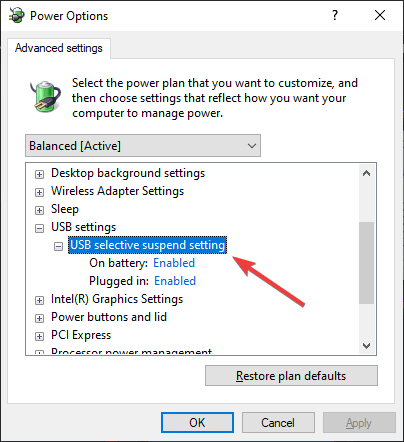
- انقر تطبيق
- انقر نعم
ملاحظة: إذا كنت تجري هذه التغييرات على جهاز كمبيوتر محمول أو جهاز لوحي ، فسترى خيارين:
- على البطارية
- موصول
على هذا النحو ، تأكد من تغيير هذه الإعدادات وفقًا لذلك.
إذا كنت مهتمًا بمزيد من النصائح التي يمكن أن تطيل عمر بطارية الكمبيوتر المحمول ، فراجع هذا دليل مفصل.
باتباع هذه الخطوات ، لن يقوم Windows 10 بعد الآن بإيقاف تشغيل أجهزة USB المتصلة بجهاز الكمبيوتر الخاص بك. يمكن أن يؤدي هذا إلى إصلاح أي مشكلة قد تكون لديك نتيجة لهذه الميزة.
كان التعليق الانتقائي لـ USB موجودًا منذ فترة طويلة ، ويمكن تطبيق أدلة مماثلة على Windows 7 و 8 و 8.1.
إذا كنت ترغب في قراءة المزيد من النصائح والحيل التي يمكن أن تساعد في إطالة عمر بطارية جهازك المحمول ، فاترك لنا رسالة في قسم التعليقات أدناه.
مقالات ذات صلة يجب عليك التحقق منها:
- كيفية التمهيد من USB في نظام التشغيل Windows 10
- MultiBoot Windows 7 مع أنظمة تشغيل أخرى مع WinSetupFromUSB
- كيفية إنشاء محرك أقراص USB قابل للتشغيل بنظام Windows 10 UEFI من ISO
![أفضل 5 مجموعات كبلات USB عالمية لأجهزة الكمبيوتر [دليل 2021]](/f/f1620787db8506364cf5dbe00178d21f.png?width=300&height=460)

